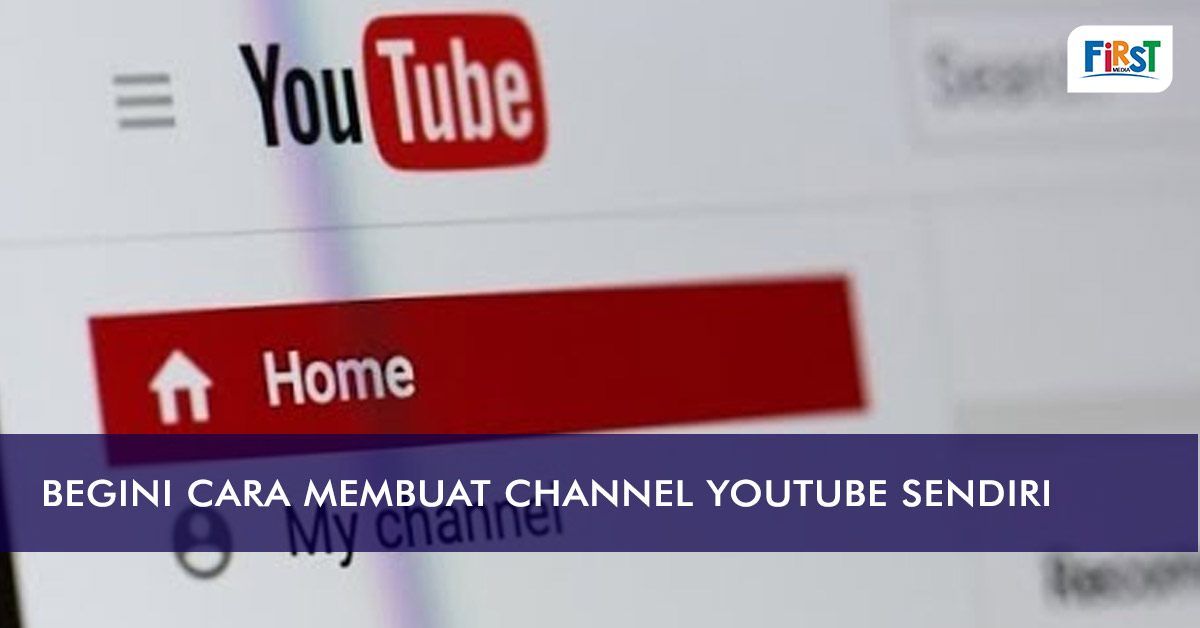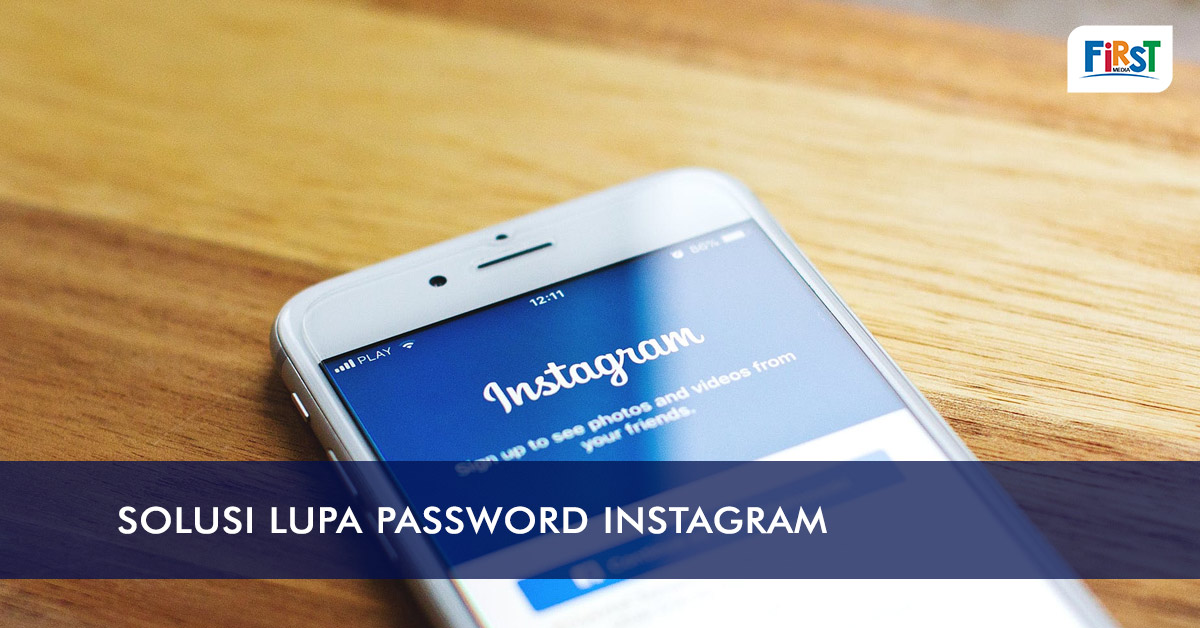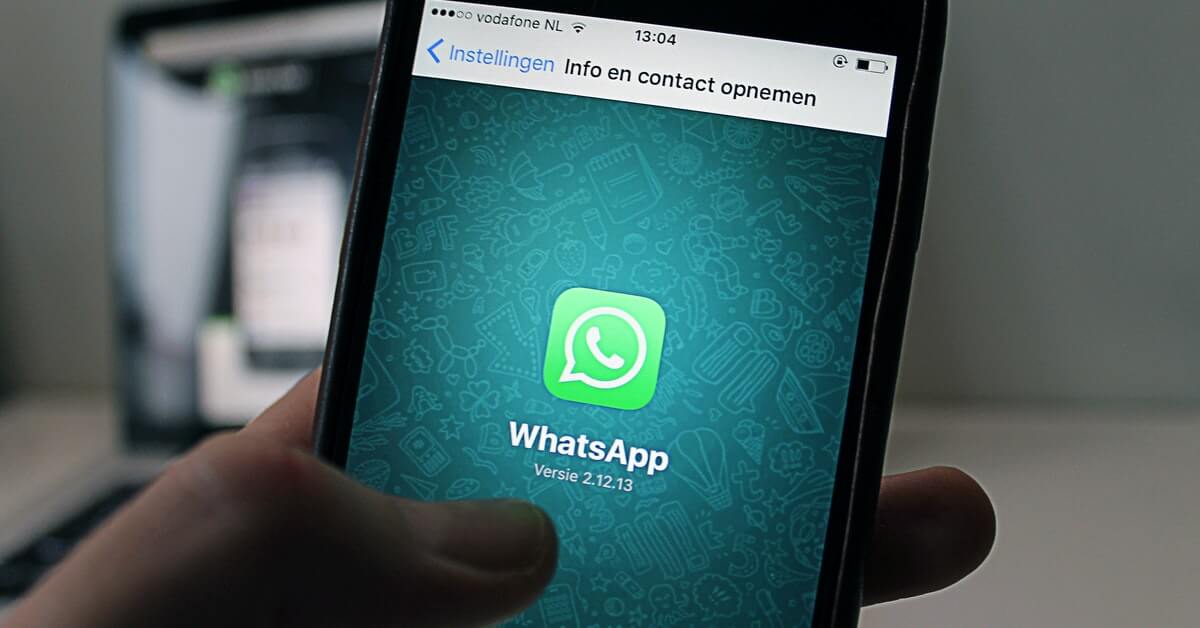Cara Menonaktifkan FB Sementara dan Permanen Tanpa Ribet!

Apakah kamu pernah ingin rehat dari social media seperti Facebook dengan menonaktifkan akun Facebook sementara atau bahkan secara permanen? Walaupun pengguna Facebook di Indonesia termasuk tiga besar paling banyak yaitu mencapai 43,06 juta orang dari data yang dimiliki Kementerian Komunikasi dan Informatika. Jumlah ini ini termasuk tinggi di dunia.
Facebook sendiri tidak hanya terkenal di kalangan anak muda, banyak bapak-bapak dan ibu-ibu yang saat ini masih aktif menggunakan Facebook. Namun, rehat dari Facebook merupakan hal yang bisa terjadi pada beberapa orang, karena berbagai alasan pribadi seperti, ingin mengurangi aktivitas di dunia digital, fokus pada hal lain, adanya akun lain, alasan privasi, ingin menghapus jejak digital dan lainnya. Masing-masing orang pastinya punya alasan sendiri mengapa ingin menoaktifkan akunnya.
Di Facebook sendiri sudah ada fitur untuk menonaktifkan akun kamu secara sementara atau permanen dengan mudah. Jika kamu salah satunya yang ingin menghapus akun facebook sementara atau permanen, kamu bisa menemukan solusinya di artikel ini sampai habis!
1. Cara Menonaktifkan FB Permanen
- Masuk ke akun Facebook kamu
- Lalu, klik foto profil kamu yang tersedia di kanan atas Facebook.
- Pilih menu “Pengaturan & Privasi” (Settings & Privacy) lalu klik “Pengaturan” (Settings)
- Klik “Informasi Facebook Kamu” (Your Facebook information)
- Setelahnya, klik “Penonaktifan dan Penghapusan” (Deactivation and deletion)
- Pilih “Hapus Akun” (Delete Account), lalu klik “Lanjutkan ke Penghapusan Akun” (Continue to account deletion)
- Setelah klik "Hapus Akun" (Delete Account), masukkan kata sandi kamu, dan klik lanjutkan untuk mengkonfirmasi
Apakah kamu bisa membatalkan penonaktifan akun atau penghapusan akun secara permanen? Bisa jika kurang dari 30 hari sejak kamu menghapus akun, kamu masih bisa membatalkan penghapusan akun dengan cara berikut:
- Masuk ke akun Facebook dalam 30 hari setelah penghapusan akun.
- Klik “Batalkan Penghapusan” (Cancel Deletion)
Lalu apabila tidak dibatalkan, setelah 30 hari akun Facebook kamu akan dihapus secara permanen dan kamu tidak bisa mengembalikan semua informasi yang ada. Jadi mungkin kamu bisa berfikir lebih lanjut apakah kamu ingin menghapus secara permanen atau tidak. Jika tidak, kamu juga bisa menonaktifkan facebook secara sementara dengan cara di bawah ini.
2. Cara Menonaktifkan FB Sementara
- Masuk ke akun Facebook kamu
- Lalu, klik foto profil kamu yang tersedia di kanan atas Facebook.
- Pilih menu “Pengaturan & Privasi” (Settings & Privacy) lalu klik “Pengaturan” (Settings)
- Klik “Informasi Facebook Kamu” (Your Facebook information)
- Selanjutnya, klik “Penonaktifan dan Penghapusan” (Deactivation and deletion)
- Pilih “Nonaktifkan akun” (Deactivation) dan klik lanjutkan untuk menonaktifkan akun dan ikuti petunjuk selanjutnya untuk mengkonfirmasi dengan memasukkan kata sandi.
Namun jika kamu ingin mengaktifkan akun FB kembali, kamu bisa masuk kembali dan pastikan bahwa harus memiliki akses email atau nomor ponsel untuk masuk dan mengaktifkan kembali.
Baca Juga: Cara Hapus Akun Telegram di Android dan iPhone dengan Mudah!
Gimana? Untuk bisa lancar mengikuti tips di atas kamu bisa memakai paket wifi yang cepat dan stabil agar bisa lancar browsing! Selain dengan bermain media sosial kamu bisa menghabiskan aktivitas kamu dengan streaming, gaming, meeting, belajar online dll. Semoga bisa memberikan solusi dan menambah pengetahuan kamu ya! Yuk cek paket lainnya sesuai kebutuhan kamu dan keluarga sekarang juga! Jangan lupa menggunakan internet rumah dari First Media yang #LebihKencangLebihBebas dengan kecepatan hingga 500 Mbps mulai dari 200 ribu-an aja!